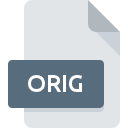
ORIGファイル拡張子
Original Format
-
Category
-
人気3.5 (11 votes)
ORIGファイルとは何ですか?
ORIGは一般的なファイル拡張子であり、通常はユーザーが作成したファイルに使用されます。
ORIGファイルにはどのようなデータが含まれていますか?
ORIG拡張子は通常、さまざまなファイルやフォルダをバックアップするために使用されます。 ORIG拡張子をファイルに追加することは、これが必要に応じて復元できる元のコピーであることを強調する方法です。
アプリケーションはORIG拡張機能を使用しますか?
一部のアーカイブツールは、バックアップコピーを作成するときに実際にORIGファイルを生成します。生成されたORIGファイルは、手動で作成されたものと同じ役割を果たします。つまり、元のファイルのコピーです。
元のファイル拡張子は保持されますか?
問題のファイルの元の拡張子は、ORIGサフィックスを追加して、 *。doc.origなどの複合拡張子と呼ばれるものを作成することで保存できます。このようにして、元のファイルのタイプに関する情報を保持できます。
ORIGファイル拡張子をサポートするプログラム
次のリストには、ORIGファイルをサポートする2オペレーティングシステムによってグループ化されたプログラムが含まれています。 他のファイル形式と同様に、ORIG拡張子を持つファイルは、どのオペレーティングシステムでも見つけることができます。問題のファイルは、モバイルであれ固定であれ、他のデバイスに転送される場合がありますが、すべてのシステムがそのようなファイルを適切に処理できるわけではありません。
Updated: 09/20/2023
ORIGファイルを開くには?
ORIGへのアクセスに関する問題は、さまざまな理由による可能性があります。 重要なのは、 ORIG拡張子を持つファイルに関連するすべての一般的な問題をユーザー自身で解決できることです。プロセスは迅速であり、IT専門家は関与しません。 ORIGファイルに関する問題の解決に役立つリストを用意しました。
手順1.Program that created the fileソフトウェアをインストールする
 ユーザーがORIGファイルを開くことを妨げる主な最も頻繁な原因は、ORIGファイルを処理できるプログラムがユーザーのシステムにインストールされていないことです。 この問題の解決方法は非常に簡単です。 Program that created the fileをダウンロードして、デバイスにインストールします。 ページの上部には、サポートされているオペレーティングシステムに基づいてグループ化されたすべてのプログラムを含むリストがあります。 ソフトウェアをダウンロードする最もリスクのない方法の1つは、公式ディストリビューターが提供するリンクを使用することです。 Program that created the fileWebサイトにアクセスして、インストーラーをダウンロードします。
ユーザーがORIGファイルを開くことを妨げる主な最も頻繁な原因は、ORIGファイルを処理できるプログラムがユーザーのシステムにインストールされていないことです。 この問題の解決方法は非常に簡単です。 Program that created the fileをダウンロードして、デバイスにインストールします。 ページの上部には、サポートされているオペレーティングシステムに基づいてグループ化されたすべてのプログラムを含むリストがあります。 ソフトウェアをダウンロードする最もリスクのない方法の1つは、公式ディストリビューターが提供するリンクを使用することです。 Program that created the fileWebサイトにアクセスして、インストーラーをダウンロードします。
ステップ2.最新バージョンのProgram that created the fileを持っていることを確認します
 オープニングORIGのファイルに問題がまださえProgram that created the fileをインストールした後に発生した場合、あなたがソフトウェアの古いバージョンを持っている可能性があります。開発者のWebサイトで、Program that created the fileの新しいバージョンが利用可能かどうかを確認してください。 ソフトウェア開発者は、製品の更新されたバージョンで最新のファイル形式のサポートを実装できます。 Program that created the fileの古いバージョンがインストールされている場合、ORIG形式をサポートしていない可能性があります。 特定のプログラムの以前のバージョンで適切に処理されたすべてのファイル形式は、Program that created the fileを使用して開くこともできるはずです。
オープニングORIGのファイルに問題がまださえProgram that created the fileをインストールした後に発生した場合、あなたがソフトウェアの古いバージョンを持っている可能性があります。開発者のWebサイトで、Program that created the fileの新しいバージョンが利用可能かどうかを確認してください。 ソフトウェア開発者は、製品の更新されたバージョンで最新のファイル形式のサポートを実装できます。 Program that created the fileの古いバージョンがインストールされている場合、ORIG形式をサポートしていない可能性があります。 特定のプログラムの以前のバージョンで適切に処理されたすべてのファイル形式は、Program that created the fileを使用して開くこともできるはずです。
ステップ3.ORIGファイルを開くためのデフォルトのアプリケーションをProgram that created the fileに設定します
Program that created the fileの最新バージョンがインストールされていて問題が解決しない場合は、デバイスでORIGを管理するために使用するデフォルトプログラムとして選択してください。 ファイル形式をデフォルトのアプリケーションに関連付けるプロセスは、プラットフォームによって詳細が異なる場合がありますが、基本的な手順は非常に似ています。

Windowsのデフォルトプログラムを変更する手順
- ORIGファイルを右クリックしてアクセスするファイルメニューからエントリを選択します
- → を選択します
- プロセスを終了するには、エントリを選択し、ファイルエクスプローラーを使用してProgram that created the fileインストールフォルダーを選択します。 常にこのアプリを使ってORIGファイルを開くボックスをチェックし、ボタンをクリックして確認します

Mac OSのデフォルトプログラムを変更する手順
- ORIGファイルを右クリックして、「 情報」を選択します
- 名前をクリックして[ 開く ]セクションを開きます
- Program that created the fileを選択して、[ すべて変更 ]をクリックします...
- 前の手順に従った場合、次のメッセージが表示されます。この変更は、拡張子がORIGのすべてのファイルに適用されます。次に、 進むボタンをクリックしてプロセスを完了します。
ステップ4.ORIGに欠陥がないことを確認する
ポイント1〜3にリストされている手順を厳密に実行しましたが、問題はまだ存在しますか?ファイルが適切なORIGファイルかどうかを確認する必要があります。 ファイルが破損しているため、アクセスできない可能性があります。

1. ORIGがマルウェアに感染している可能性があります。必ずウイルス対策ツールでスキャンしてください。
ファイルが感染している場合、ORIGファイルに存在するマルウェアは、ファイルを開こうとする試みを妨げます。 ウイルス対策ツールを使用してすぐにファイルをスキャンするか、システム全体をスキャンして、システム全体が安全であることを確認します。 スキャナがORIGファイルが安全でないことを検出した場合、ウイルス対策プログラムの指示に従って脅威を中和します。
2. ORIG拡張子を持つファイルが完全でエラーがないことを確認してください
問題のあるORIGファイルをサードパーティから入手した場合は、別のコピーを提供するよう依頼してください。 ファイルが誤ってコピーされ、データの整合性が失われた可能性があり、ファイルへのアクセスができなくなります。 ORIGファイルが部分的にしかインターネットからダウンロードされていない場合は、再ダウンロードしてみてください。
3. 適切なアクセス権があることを確認してください
問題のファイルには、十分なシステム権限を持つユーザーのみがアクセスできる可能性があります。 必要な特権を持つアカウントに切り替えて、Original Formatファイルを再度開いてください。
4. システムにProgram that created the fileを実行するのに十分なリソースがあることを確認してください
オペレーティングシステムは、ORIGファイルをサポートするアプリケーションを実行するのに十分な空きリソースを認識する場合があります。実行中のプログラムをすべて閉じて、ORIGファイルを開いてみてください。
5. オペレーティングシステムとドライバーが最新であることを確認します
定期的に更新されるシステム、ドライバー、およびプログラムは、コンピューターを安全に保ちます。これにより、 Original Formatファイルの問題を防ぐこともできます。 古いドライバーまたはソフトウェアが原因で、ORIGファイルの処理に必要な周辺機器を使用できなくなっている可能性があります。
あなたは助けたいですか?
拡張子にORIGを持つファイルに関する、さらに詳しい情報をお持ちでしたら、私たちのサービスにお知らせいただければ有難く存じます。こちらのリンク先にあるフォーム欄に、ORIGファイルに関する情報をご記入下さい。

 Windows
Windows 
 MAC OS
MAC OS 